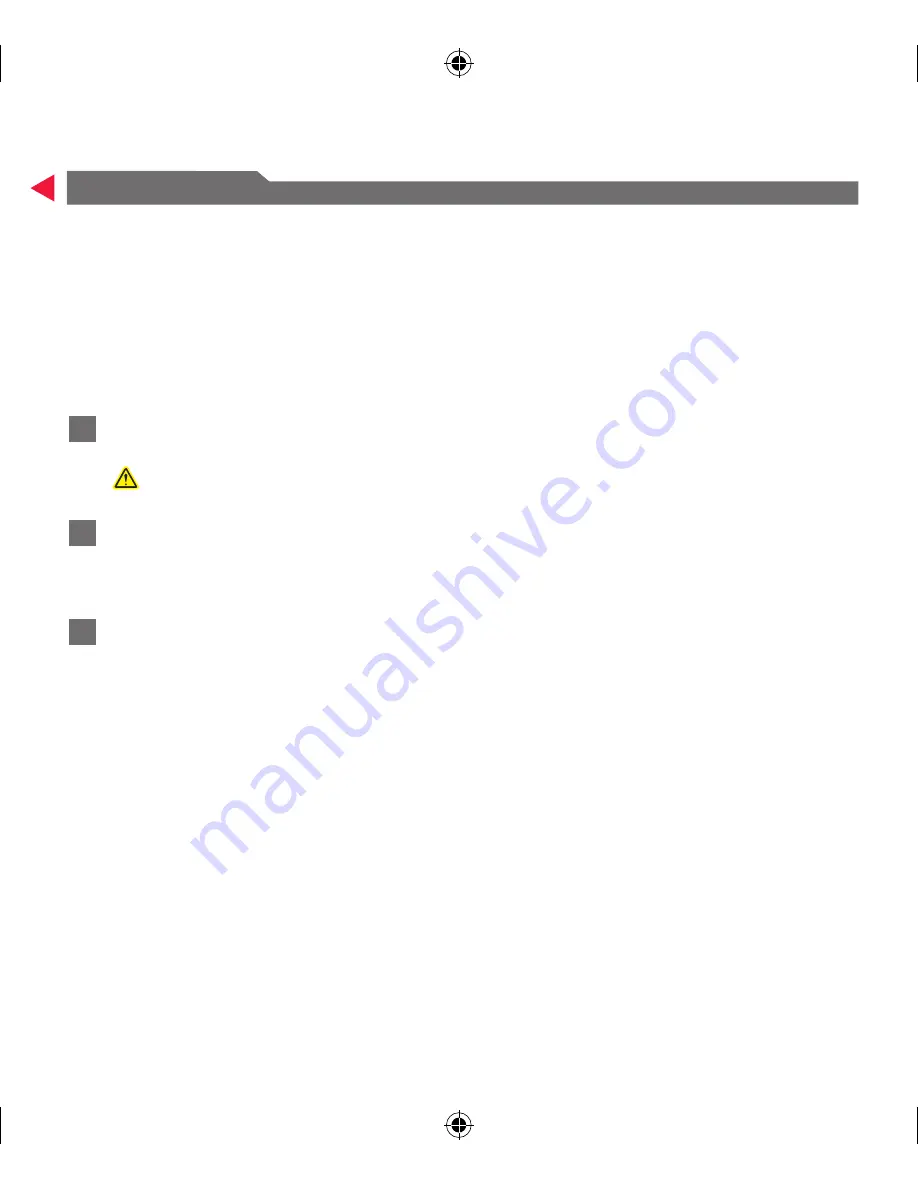
ΕΛΛΗΝΙΚΑ
Αυτός ο οδηγός παρέχει οδηγίες ρύθμισης για:
Το Αριθμητικό Πληκτρολόγιο Microsoft
•
®
Bluetooth®
Το πληκτρολόγιο Microsoft Bluetooth Mobile Keyboard 6000 (με αριθμητικό
•
πληκτρολόγιο)
Για να ρυθμίσετε το αριθμητικό πληκτρολόγιο ακολουθήστε τις παρακάτω οδηγίες.
Επαναλάβετε τη διαδικασία εάν έχετε και το πληκτρολόγιο. Κάθε συσκευή πρέπει να
ρυθμίζεται ξεχωριστά.
1
Τοποθετήστε μία αλκαλική μπαταρία AAA (αριθμητικό πληκτρολόγιο) ή δύο
αλκαλικές μπαταρίες AAA (πληκτρολόγιο).
Για σημαντικές πληροφορίες σχετικά με την ασφάλεια, ανατρέξτε στον
Οδηγό προϊόντος.
2
Σύρετε τον διακόπτη λειτουργίας στη θέση on (θέση λειτουργίας). Η λυχνία
ένδειξης μπαταρίας ανάβει με πράσινο χρώμα, μετά αναβοσβήνει με
κόκκινο και πράσινο χρώμα για να δείξει ότι η συσκευή έχει εντοπιστεί από
άλλες συσκευές Bluetooth.
3
Στον υπολογιστή σας, ανοίξτε το πρόγραμμα Bluetooth. Το πρόγραμμα
Bluetooth συνήθως βρίσκεται στον Πίνακα Ρυθμίσεων ή στο μενού Έναρξη.
ΠΑΡΑΔΕΙΓΜΑ:
Για υπολογιστές με Windows 7:
Έναρξη > Πίνακας Ρυθμίσεων > Συσκευές και Εκτυπωτές > Προσθήκη συσκευής
Για ορισμένους υπολογιστές με Vista:
Έναρξη > Πίνακας Ρυθμίσεων > Υλικό και Ήχος > Συσκευές Bluetooth
Για ορισμένους υπολογιστές με Windows XP:
Έναρξη > Πίνακας Ρυθμίσεων > Εκτυπωτές και Άλλο Υλικό >
Συσκευές Bluetooth
Για ορισμένους υπολογιστές Toshiba:
Έναρξη > Όλα τα προγράμματα > Toshiba > Bluetooth > Ρυθμίσεις Bluetooth
Για υπολογιστές Macintosh:
Apple > System Preferences (Προτιμήσεις συστήματος) > Bluetooth >
Set Up New Device (Ρύθμιση νέας συσκευής).
Στο πρόγραμμα Bluetooth, χρησιμοποιήστε την επιλογή προσθήκης νέας
συσκευής και ακολουθήστε τις οδηγίες στην οθόνη. Εάν εμφανιστεί μήνυμα
προτροπής για κλειδί πρόσβασης, αφήστε το πρόγραμμα να το δημιουργήσει.
ΣΗΜΑΝΤΙΚΟ:
Πατήστε ENTER ή
αφού πληκτρολογήσετε το κλειδί
πρόσβασης για κάθε συσκευή.
Η ρύθμιση της συσκευής σας ολοκληρώθηκε. Επαναλάβετε τη διαδικασία εάν έχετε
επιπλέον συσκευή.
i
Πληροφορίες
Για να εντοπιστεί η συσκευή σας εκ νέου, πατήστε και κρατήστε πατημένο το
•
κουμπί Bluetooth Connect (Σύνδεση με Bluetooth) στο κάτω μέρος της
συσκευής μέχρι η λυχνία της μπαταρίας να αναβοσβήνει με κόκκινο και
πράσινο χρώμα.
Όταν η συσκευή τεθεί σε λειτουργία, η λυχνία της μπαταρίας θα ανάψει για
•
λίγο και, στη συνέχεια, θα σβήσει για να παρατείνει τη διάρκεια ζωής της
μπαταρίας.
Για σημαντικές πληροφορίες σχετικά με την ασφάλεια, ανατρέξτε στον
Οδηγό προϊόντος.
ΑΝΤΙΜΕΤΩΠΙΣΗ ΠΡΟΒΛΗΜΑΤΩΝ
Εάν η συσκευή σας σταματήσει να λειτουργεί, χρησιμοποιήστε το πρόγραμμα
Bluetooth για να αφαιρέσετε τη συσκευή, και, στη συνέχεια, προσθέστε τη ξανά.
Εάν το αριθμητικό σας πληκτρολόγιο δεν λειτουργεί κανονικά, πατήστε το πλήκτρο
NumLock για να ενεργοποιήσετε ή να απενεργοποιήσετε το NumLock.
Για περαιτέρω πληροφορίες αντιμετώπισης προβλημάτων, μεταβείτε στη διεύθυνση
http://www.microsoft.com/hardware/support/bluetooth
X157322502mnl.indd 10
7/19/2009 2:45:32 PM
Содержание 2XJ-00001
Страница 2: ...i 1 PC Mac 2 3 ...
Страница 20: ...X157322502mnl indd 18 7 19 2009 2 45 33 PM ...
Страница 21: ...X157322502mnl indd 19 7 19 2009 2 45 34 PM ...
Страница 22: ...0709 PartNo X15 73225 02 X157322502mnl indd 20 7 19 2009 2 45 34 PM ...








































